今回はVBEの文字をMeiryoKe_Consoleに変更する方法を備忘録も兼ねて紹介したいと思います。
「MeiryoKe_Console」をダウンロード
まずMeiryoKe_Consoleをダウンロードします。
「ダウンロード」ってところに.zipファイルがあるので、ここからダウンロードします。
ちなみにダウンロード先はどこでもOKです。
ご自身で分かる所にダウンロードしてください。
解凍し.ttcファイルをコピー
ダウンロードが完了したらそちらを解凍します。
解凍し終わったら、フォルダ内に拡張子が.ttcになっているファイルが2つあることを確認してください。
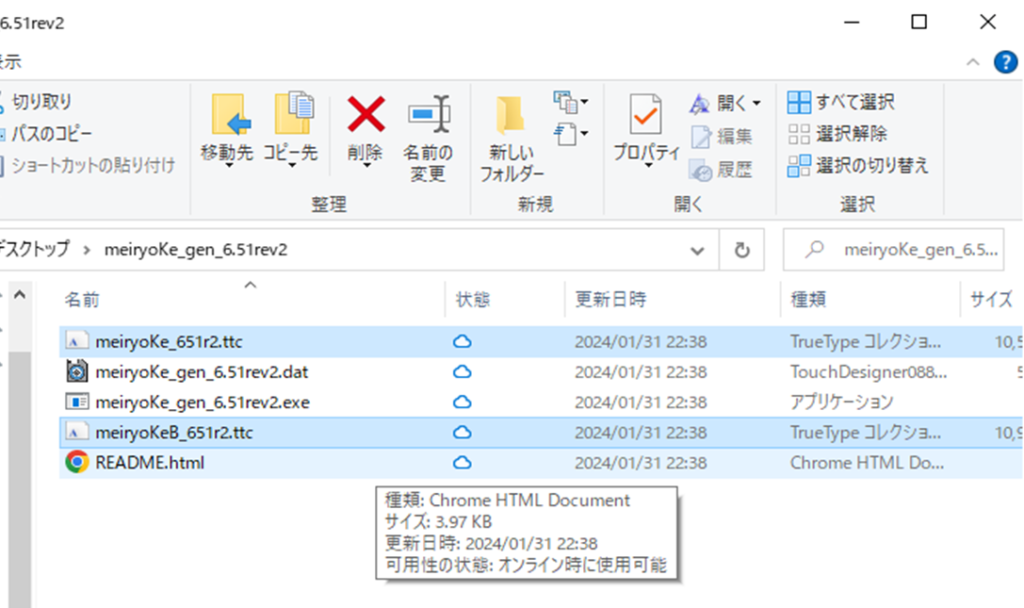
Fontsフォルダにペースト
.ttcファイルを2つコピーしたら、次はFontsフォルダにペーストします。
ちなみにFontsフォルダはC:\Windows\Fontsにあります。
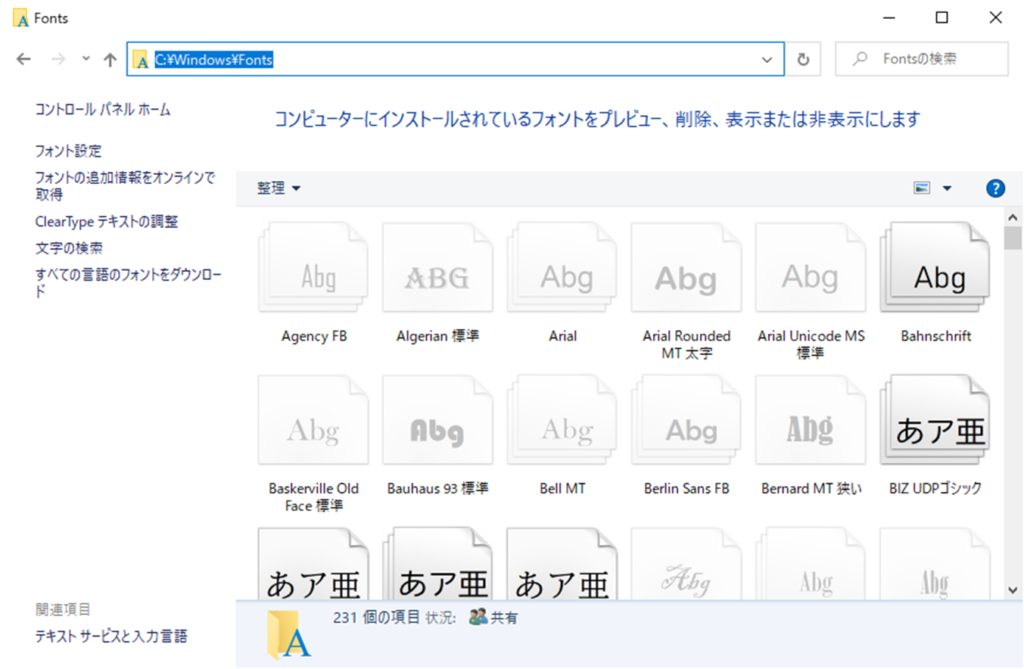
ここにペーストしたら、ダウンロード~インストール作業はおしまいです。
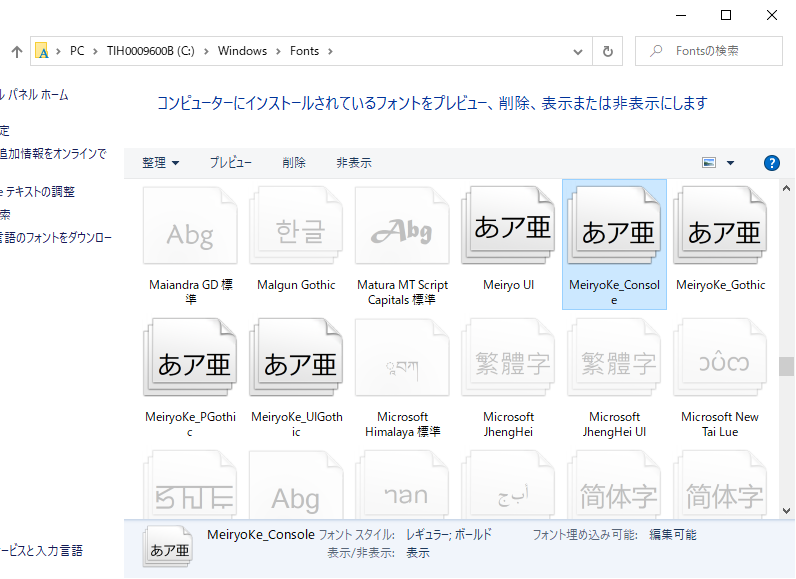
フォントを「MeiryoKe_Console(日本語)」に変更する
インストールが完了したら、VBEを開いて「ツール」→「オプション」から「エディターの設定」を選択し「MeiryoKe_Console(日本語)」があるか確認してください。
※もしなければ一回Excelを再起動してみてください。
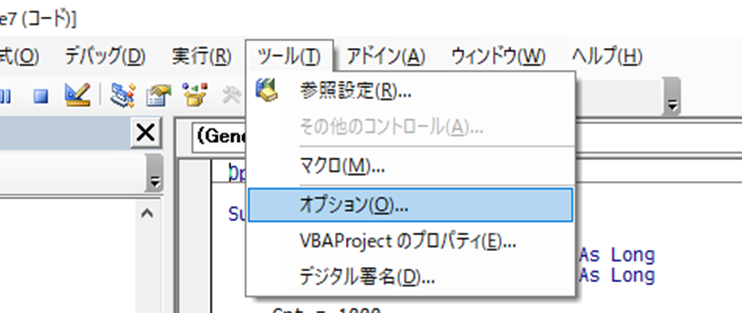
あったらそちらに変更してOKを押します。
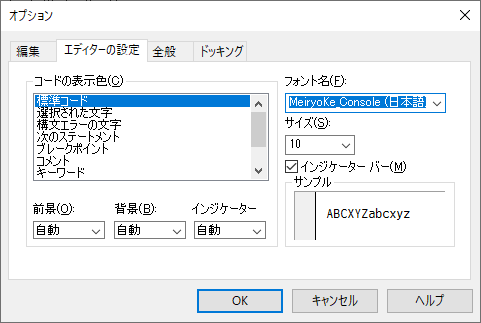
エディターのフォントが変わったら以上で設定は完了です。
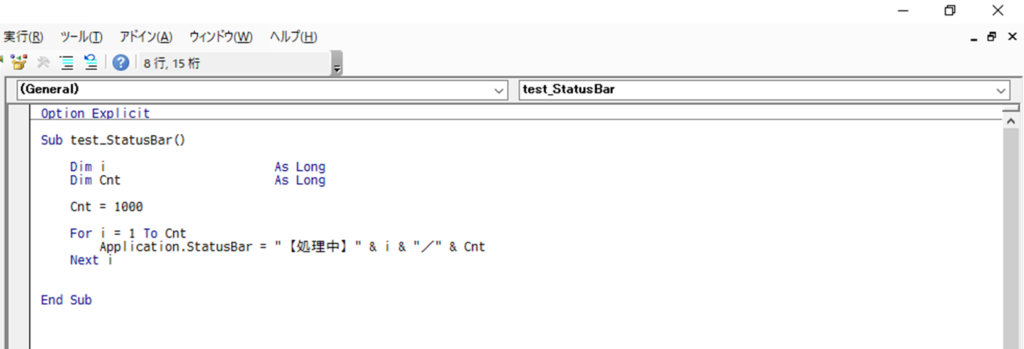
まとめ
今回はVBEの文字をMeiryoKe_Consoleに変更する方法を紹介しました。
手順を簡単にまとめると以下の通りです。
- MeiryoKe_Consoleをダウンロード(ダウンロード先はどこでもOK)
- 解凍し2つある
.ttcファイルをコピー C:\Windows\Fontsににペースト- Excelを起動(既に開いていたら再起動)
デフォルトのフォントよりも見やすいと思うので、是非参考にしていただければと思います。
このブログではVBAに関する記事を不定期で投稿していますので、是非ご覧ください!





コメント